

CenturyLink is een van de prominente internetproviders die er zijn, maar de apparatuur die ze leveren, met name de router, is voor velen een reden tot teleurstelling geweest.
Dit komt meestal omdat het wifi-bereik van de routers van de CenturyLink niet voldoet.
Uiteraard zoeken de gebruikers naar alternatieven om dit probleem op te lossen en het meeste uit hun snelle internet te halen.
Google Nest Wifi is een geweldige oplossing voor gebruikers die hun eigen router willen gebruiken met ISP's zoals Verizon Fios , AT&T , Xfinity , Spectrum, en hun gigabit verbindingen, maar hoe zit het met CenturyLink?
Nest Wifi werkt met CenturyLink. Om het in te stellen, gaat u naar de CenturyLink-gateway op http://192.168.0.1 of het adres op de CenturyLink-router. Log in met de gebruikersnaam en het wachtwoord die op de router zijn opgegeven.
Schakel onder WAN-instellingen Transparent Bridging in en stel de Transport Mode in op Tagged-201. Klik op 'Toepassen' om wijzigingen op te slaan.
Gebruik de Google Wifi-app om de Google Nest Wifi in te stellen met de PPP-gebruikersnaam en -wachtwoord om toegang te krijgen tot internet via Nest Wifi.
| Google Nest Wifi | |
|---|---|
| Ontwerp | 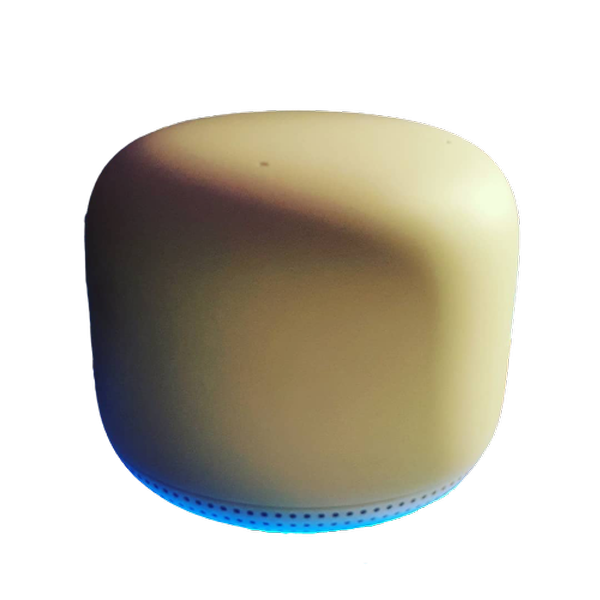 |
| Bandbreedtebereik | 2200 Mbps |
| RAM | 1 GB |
| Verwerker | Quad-core 64-bit ARM CPU 1,4 GHz |
| Gigabit-internet | Ja, het ondersteunt Gigabit internet |
| Wi-Fi-standaard | Wifi 5 (802.11ac) |
| Aantal banden | Dual-band (2,4 GHz en 5 GHz) |
| Apparaatprioriteit | Ja |
| Kwaliteit van de dienstverlening | Nee |
| MU-MIMO | 4×4 MU-MIMO |
| Ethernet-poorten | 1 |
| Bereik (Met één extra wifi-punt) | 3800 vierkante voet (2353 vierkante meter) |
| Aantal apparaten (Met één extra wifi-punt) | 200 |
| Gameplay-ervaring | Geen vertragingen, chokes of verliezen op kabelinternet met andere gebruikers op het netwerk |
| Kopen | Controleer prijs op Amazon |
Wat zijn de voordelen van het gebruik van Google Nest Wifi in plaats van CenturyLink Gateway?


- Nest Wifi biedt superieure prestaties in vergelijking met de CenturyLink Modem-Router. Dit wordt duidelijk als je probeert grote bestanden te downloaden, video's te streamen of af te spelen spellen . Als je niet hebt kunnen profiteren van het snelle internet waarvoor je betaalt of als je verbindingsproblemen in je huis hebt ondervonden, kan Google Nest Wifi dat eenvoudig oplossen.
- Je krijgt meer controle over je wifi-netwerk als je overstapt van het gebruik van CenturyLink-apparatuur naar het gebruik van je Nest Wifi. Dit vermijdt ook de mogelijkheid van interferentie van uw internet door CenturyLink omdat ze geen controle hebben over uw apparaat.
- Nest Wifi heeft ook uitstekende ondersteuning van Google die ongeëvenaard is door elke modem-router die door CenturyLink wordt geleverd.
- Het is niet nodig om maandelijkse huur te betalen voor de CenturyLink-router, omdat u hen kunt vragen om uw modem-router om te ruilen voor een gewoon modem.
Wat zijn de nadelen van het gebruik van Google Nest Wifi in plaats van Centurylink Gateway?
- Het meest opvallende nadeel is de ruimte die je internetopstelling inneemt, aangezien je nu twee apparaten hebt die hun eigen stopcontact nodig hebben.
In deze handleiding wordt ervan uitgegaan dat u een modem-routercombinatie van Centurylink hebt. Als expert op het gebied van thuisnetwerken raad ik je altijd aan om je eigen modem en router te gebruiken. Zo hoef je geen huur te betalen aan Centurylink voor het gebruik van hun modem. Het is een goed idee, want uw modem wordt afbetaald met de huur die u anders aan Centurylink zou hebben gegeven.
Bovendien krijg je veel meer controle over je internet en kun je zaken als pakketmanipulatie voorkomen (als het gebeurt). Mijn aanbeveling voor de beste modem voor de Centurylink-Nest wifi-combinatie is: Netgear CM1000 (op Amazon) .
Hoe stel ik Google Nest Wifi in met CenturyLink?
Stap 1: Fabrieksreset zowel de Google Nest Wifi als de CenturyLink modem-router


Dit is niet verplicht, maar als je je apparaten terugzet op de fabrieksinstellingen, kun je de Nest Wifi eenvoudig instellen met CenturyLink.
Je hoeft de Nest Wifi niet terug te zetten naar de fabrieksinstellingen als je hem nog nooit hebt ingesteld.
Om de Nest Wifi terug te zetten naar de fabrieksinstellingen, sluit je de voedingskabel aan, draai je het apparaat om en zoek je de ronde knop die in de onderkant is geëtst.
Houd de knop ongeveer 10 seconden lang ingedrukt om de factorreset te starten.
Het hele proces duurt ongeveer 10 minuten, waarna u knipperende witte lampjes ziet.
Dit betekent dat het apparaat klaar is om te worden ingesteld.
Reset de CenturyLink modem-router door een pin in de verzonken resetknop te steken.
Als u de resetknop niet kunt vinden, raadpleeg dan het apparaat of de handleiding van het apparaat voor instructies.
Stap 2: Sluit de CenturyLink-modem-router aan op uw computer met behulp van een Ethernet-kabel


Zodra de CenturyLink modem-router opnieuw is opgestart, sluit u een ethernetkabel van deze modem-router aan op uw computer.
Dit is belangrijk omdat u wifi op dit apparaat uitschakelt, waardoor u de verbinding met de CenturyLink-gateway verbreekt.
Stap 3: Log in op de CenturyLink Gateway


Ga in uw browser naar http://192.168.0.1 om in te loggen op uw CenturyLink modem-router.
Als dit adres u niet naar de CenturyLink-gateway brengt, controleer dan uw modem-router voor een alternatief adres.
Voer uw gebruikersnaam en wachtwoord in om in te loggen. U zou deze inloggegevens op de modemrouter moeten kunnen vinden.
Stap 4: Noteer uw PPP-gebruikersnaam
Ga naar Advanced Setup > WAN Settings en noteer je PPP-gebruikersnaam.
Dit zou eruit moeten zien als een e-mail die eindigt op @centurylink.net. U zult merken dat uw Point to Point Protocol (PPP) wachtwoord niet zichtbaar is.
Stap 5: Neem contact op met CenturyLink Support voor uw PPP-wachtwoord


Als u in dit stadium uw PPP-wachtwoord niet weet, moet u contact opnemen met de ondersteuning van CenturyLink.
Na verificatie van uw identiteit, zal het ondersteunend personeel u uw PPP-wachtwoord verstrekken.
Om het wachtwoord te krijgen, kunt u eenvoudig het volgende verzenden in de chat met de CenturyLink-ondersteuning.
Hey, mijn gebruikersnaam is ******@centurylink.net. Ik heb echter niet het PPP-wachtwoord. Ik heb het nodig om de CenturyLink-modem-router te overbruggen om een andere router te gebruiken.
Stap 6: Overbrug uw CenturyLink-modem-router
Ga in de CenturyLink-portal naar Geavanceerde instellingen > WAN-instellingen.
Selecteer Transparante overbrugging in het vervolgkeuzemenu voor het selecteren van het ISP-protocol. Selecteer in het vervolgkeuzemenu VLAN-instellingen Tagged-201.
Stap 7: Wijzigingen opslaan
Klik op Toepassen om de door u aangebrachte wijzigingen op te slaan. Hierdoor wordt uw internettoegang vanaf die computer afgesloten. Maak je geen zorgen.
Stap 8: Verbind uw CenturyLink-modem-router met uw Nest Wifi


Verbind beide apparaten met een ethernetkabel van de LAN-poort van je CenturyLink-modem-router naar de WAN-poort van je Nest Wifi, aangegeven door een wereldbolpictogram onder het apparaat.
Stap 9: Stel een nieuw netwerk in op uw Google Wifi-app


Gebruik je Google Home-app of Google Wifi-app om de Nest Wifi-router in te stellen. Tik op Een nieuw netwerk maken.
Scan de QR-code en volg de instructies op het scherm.
Stap 10: Voer uw PPP-gebruikersnaam en wachtwoord in wanneer daarom wordt gevraagd
Tijdens het instellen van de Nest Wifi wordt je op het scherm gevraagd om je PPP-gebruikersnaam en wachtwoord in te voeren.
Vul de gebruikersnaam en het wachtwoord in die je hebt genoteerd. Als de gebruikersnaam niet werkt, probeer dan ****** @qwest.net in plaats van @centurylink.net.
Stap 11: Geef uw netwerk een naam en kies uw wachtwoord
Na het invoeren van de PPP-gebruikersnaam en het wachtwoord, volgt u de overige instructies op het scherm en geeft u uw netwerk een naam en maakt u een nieuw wachtwoord aan.
Gefeliciteerd! Je hebt je Nest Wifi succesvol ingesteld met CenturyLink-internet.
Hoe kunt u meer bekabelde apparaten aansluiten op uw CenturyLink-modem-router?
U zult merken dat als u uw CenturyLink modem-router eenmaal gebridged heeft, u hier geen bedrade verbindingen meer van kunt maken.
Helaas heeft zelfs de Nest Wifi maar één LAN-poort, wat in de meeste gevallen niet genoeg is.
De oplossing voor dit probleem is om te investeren in een goedkope ethernet-switch (op Amazon) die kan worden aangesloten op de LAN-poort van je Google Nest wifi om zoveel apparaten aan te sluiten als je wilt.
Laatste gedachten
Het instellen van Nest Wifi met CenturyLink is iets ingewikkelder dan bij andere ISP's, vooral omdat je de PPP-gebruikersnaam en het wachtwoord nodig hebt om de router te overbruggen.
Als je echter alle instructies goed opvolgt, duurt het niet lang om Nest Wifi met CenturyLink internet in te stellen.
Na de overstap van de CenturyLink-modem-router hebben velen een aanzienlijke verbetering van de prestaties en connectiviteit opgemerkt.
